Faire une capture d'écran
Intégrer facilement dans LoGeAs le logo de votre structure et une signature grâce à l'outil capture d'écran intégré à Windows. Pour la signature, vous pouvez en faire une sur une feuille blanche puis la scanner pour l'enregistrer dans votre ordinateur.
Ouvrir l'outil capture d'écran
Enregistrer la capture au bon format
Cliquer sur la disquette en haut pour enregistrer cette capture où vous voulez dans votre ordinateur.
Le choix du format est important car LoGeAs accepte uniquement le .jpg
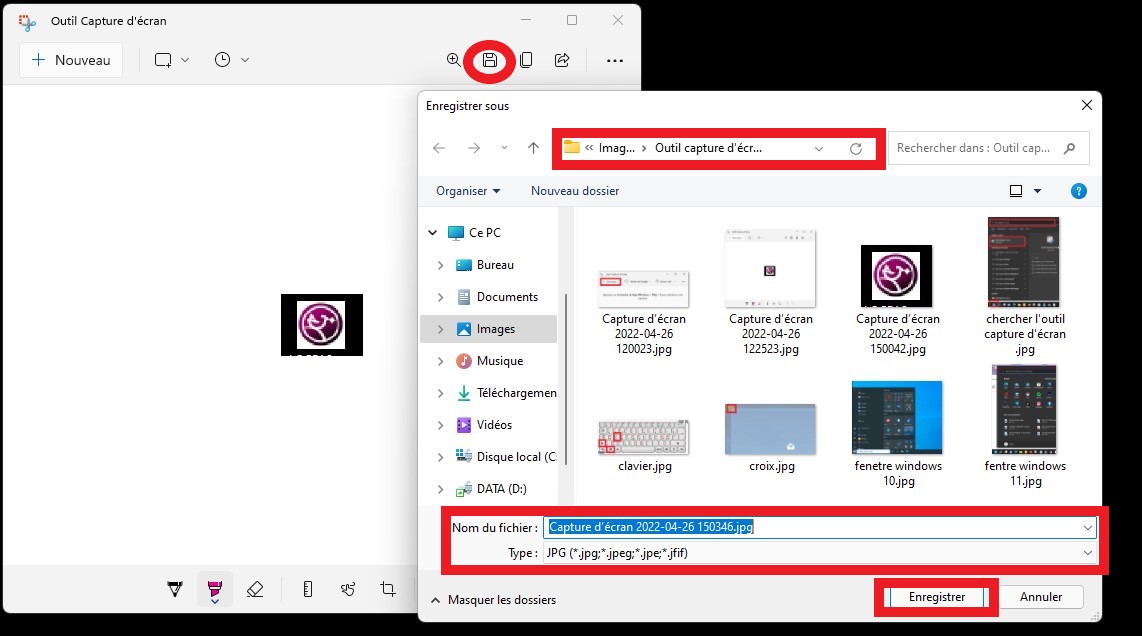





















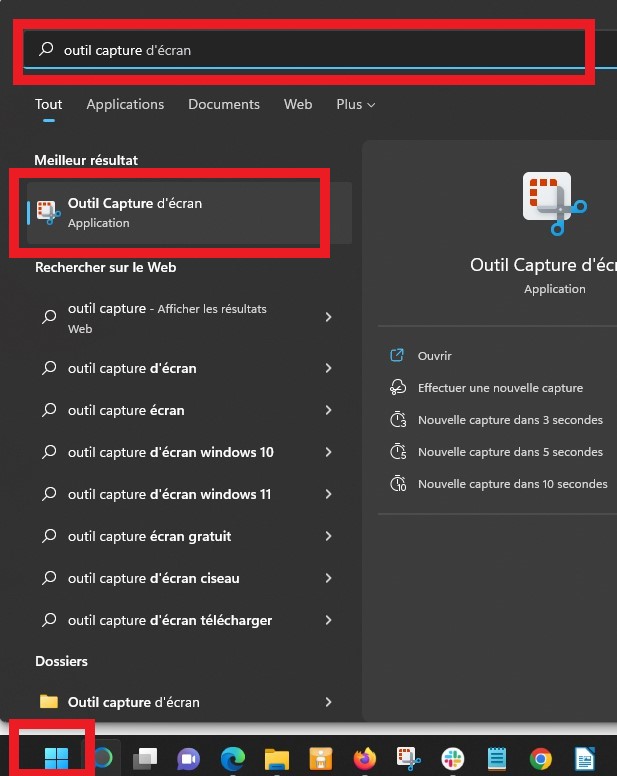
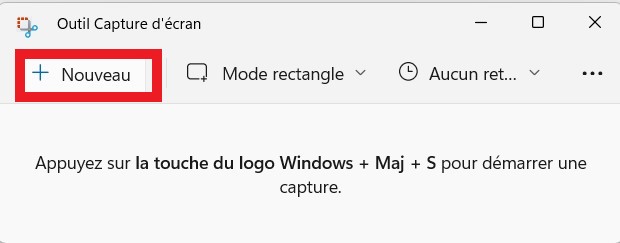
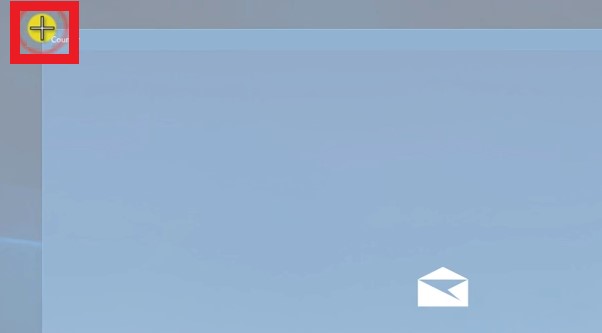

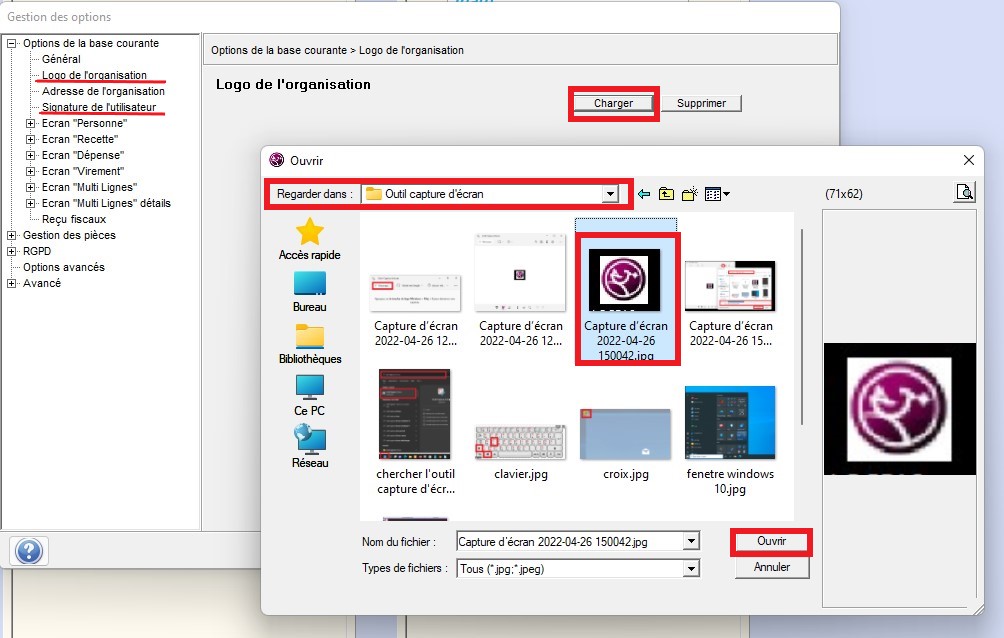
![Haut de page [T]](/lib/tpl/khum1//images/top.png)